2.2 Creazione manuale dei record di acquisto
Prima di poter calcolare la conformità, è necessario creare record di acquisto per tutti i software acquistati nella zona di gestione.
Le seguenti sezioni spiegano come creare manualmente record acquisti. I record acquisti possono anche essere importati. Per ulteriori informazioni, vedere il Sezione 2.1, Importazione dei record di acquisto.
-
Nel Centro di controllo ZENworks, fare clic sulla scheda .
-
Nel pannello Gestione licenze, fare clic su .
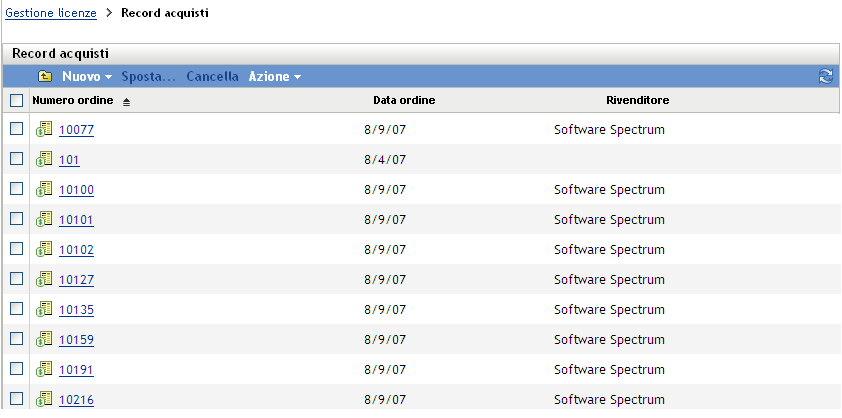
-
Nel riquadro Record acquisto, fare clic su per avviare la Creazione guidata del nuovo record di acquisto.
-
Nella pagina Informazioni generali, compilare i seguenti campi:
Numero di ordine: il numero dell'ordine di acquisto. Questo elemento è obbligatorio.
Destinatario: il destinatario visualizzato sull'ordine di acquisto.
Società: la società che vende il prodotto.
Indirizzo di consegna: l'indirizzo della società, che include la città, stato/provincia, codice postale e paese.
Data ordine: la data in cui è stato effettuato l'ordine del prodotto. Per selezionare una data, fare clic sull'icona del calendario, selezionare una data dal calendario a discesa, quindi fare clic su .
Rivenditore: nome del rivenditore.
Note: aggiungere le note necessarie.
-
Fare clic su Avanti per visualizzare la pagina Riepilogo nuovo record acquisti.
-
Selezionare per definire ulteriormente il record acquisti.
-
Fare clic su per creare il record acquisti e visualizzarne i dettagli.
-
Nel riquadro Dettagli acquisto, fare clic su .
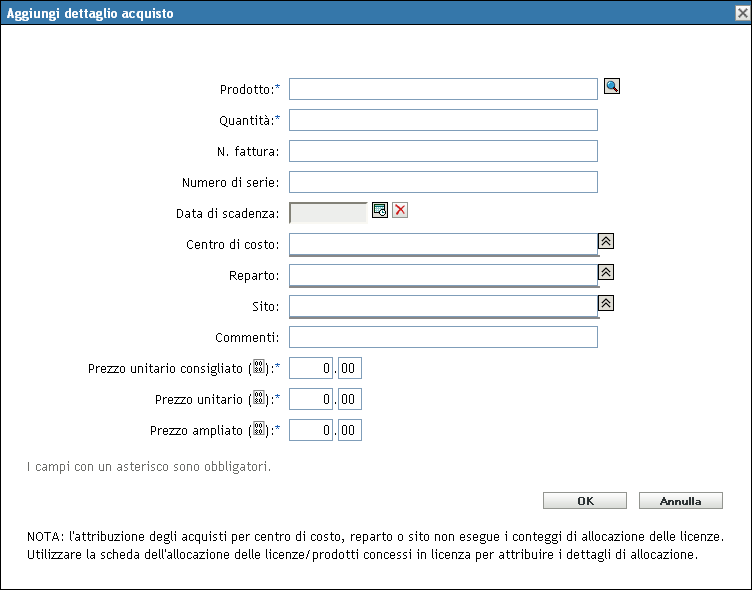
-
Compilare i campi nella finestra di dialogo Aggiungi dettaglio acquisto.
Prodotto: fare clic sull'icona Sfoglia per cercare un prodotto. Questi prodotti vengono creati tramite l'importazione di un record di acquisto oppure tramite la creazione di un prodotto catalogo. Per informazioni su come importare un record di acquisto, vedere Sezione 2.1, Importazione dei record di acquisto. Per informazioni su come creare un prodotto catalogo, vedere Sezione 3.0, Utilizzo dei prodotti catalogo.
Quantità: specificare la quantità.
N. fattura: specificare il numero di fattura.
Numero di serie: il numero di serie del prodotto.
Data di scadenza: data di scadenza dell'acquisto. Fare clic sull'icona del calendario per selezionare una data. Fare clic su per terminare.
Centro di costo: il centro di costo responsabile per l'acquisto.
Reparto: il reparto associato all'acquisto.
Sito: l'ubicazione del reparto.
Commenti: specificare eventuali commenti.
Prezzo unitario consigliato (€): il prezzo unitario consigliato dal produttore (MSRP) per il prodotto. Si tratta di un valore obbligatorio.
Prezzo unitario (€): il prezzo unitario del prodotto. Si tratta di un valore obbligatorio.
Prezzo ampliato (€): il prezzo ampliato del prodotto. Si tratta di un valore obbligatorio.
NOTA:I campi Sito, Reparto e Centro di costo vengono usati per controllare i dati demografici in modo che le quantità delle licenze possano essere riepilogate entro un'informazione demografica specifica. Tuttavia, le quantità immesse in questo campo non permettono di passare alle allocazioni delle licenze demografiche. Utilizzare la pagina Allocazioni licenze di un prodotto concesso in licenza per specificare le quantità da allocare.
-
Fare clic su .